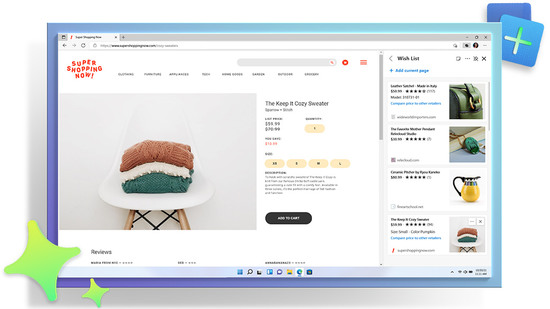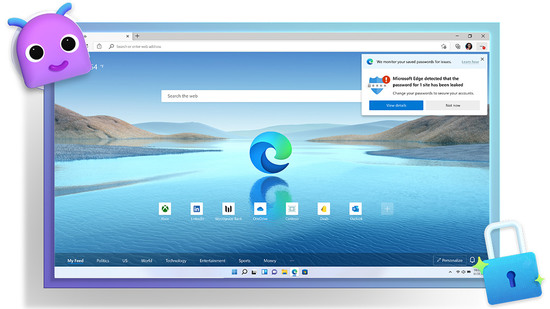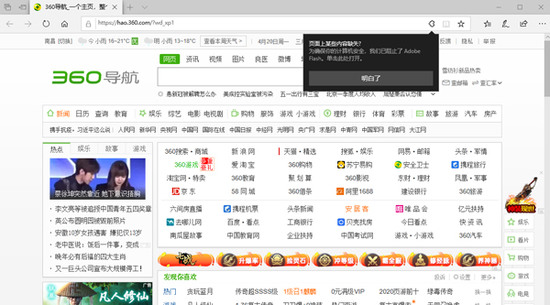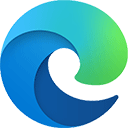
edge浏览器电脑版 v2.3.6
- 软件介绍
- 相关软件
edge浏览器电脑版一款新型的浏览器软件,它能够为用户提供安全、快速、便捷的网页浏览服务。edge浏览器电脑版该软件在集成了一般浏览器的具备功能外,软件还内置了Cortana(微软小娜)语音功能,内置了阅读器(可打开PDF文件)、笔记和分享功能,而且软件还对其性能、兼容性和速度上也是有所增强,而且软件无需安装可以直接使用,为您提供浏览的使用体验并提供您的工作效率。
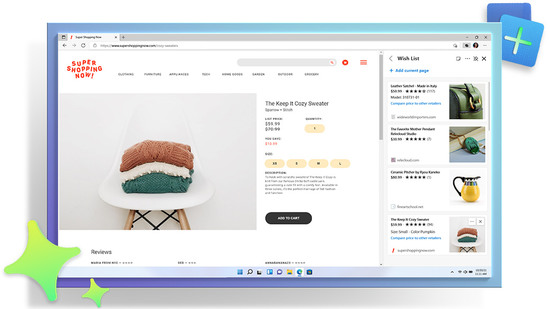
edge浏览器电脑版简介
一款新版浏览器,该浏览器不仅拥有更好的性能、稳定以及网页兼容性,对追求效率的人士而言,最重要的是它还能“原生支持”安装和使用 Chrome 插件扩展。你的东西在后台同步,允许你浏览设备,而不会跳过节拍。从上手体验来看,微软对新 Edge 的性能优化调教得非常出色,无论启动速度还是打开网站的速度感觉都与 Google Chrome 几乎一样快,甚至内存占用的控制还比 Chrome 要好,而且它具有新功能,包括与Cortana集成,注释工具和阅读模式功能,为用户带来高效便捷的网页浏览体验。
edge浏览器电脑版特色
1、双击关闭标签页
保留最后标签页(点X不行)(防止关闭最后一个标签页时关闭浏览器)。
2、鼠标悬停标签栏滚动
按住右键时滚轮滚动标签栏。
3、移除flash锁区,移除2020年过期警告(下载、加载flash需要你自己处理)。
4、移除管理员运行警告。
5、移除开发者模式警告。
6、便携设计,程序放在App目录,数据放在Data目录(兼容原版数据,但重装系统换电脑会丢数据)。
7、移除更新错误警告(因为是便携版没有自动更新功能)。
edge浏览器电脑版亮点
1、在PC上继续:通过在移动设备和PC之间无缝移动内容,转到任何地方并从中断的地方继续(需要Windows 10 Fall Creator的更新)。
2、数据同步:您的收藏夹,密码和阅读列表会在您的设备上同步。因此,无论设备如何,您的浏览器始终都是个性化的。
3、枢纽视图:您的收藏夹,阅读列表,历史记录和书籍都在一个地方。查找和管理您的内容很简单。
4、QR码阅读器:只需按一下按钮即可轻松阅读QR码。 Microsoft Edge会将阅读和信息直接提升到您的屏幕上。
5、语音搜索:您现在可以使用语音搜索网络。提出问题或提示以更自然,熟悉的方式使用网络。
6、InPrivate:当您使用InPrivate模式浏览时,您的浏览数据(历史记录,临时Internet文件,Cookie)将不会保存在您的PC上。
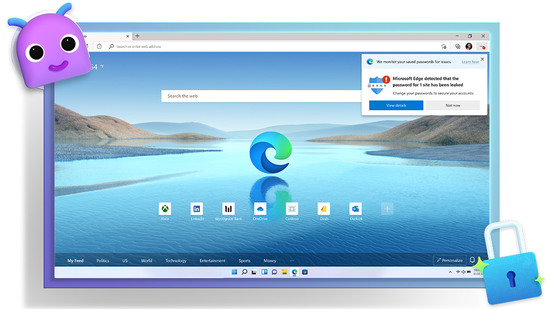
edge浏览器电脑版功能
1、掌控对您进行网络跟踪的方式
网站会使用跟踪工具来收集有关您浏览行为的数据。它们会收集有关您与网站如何进行交互的数据,以及有关您的浏览行为的其他有趣信息。Microsoft Edge 可以检测和阻止这些跟踪工具。我们让您自行来决定要阻止哪些跟踪工具。
2、保证浏览的私密性
当您使用 InPrivate 标签页或窗口时,您的浏览数据(例如历史记录、Internet 临时文件以及 Cookie)在浏览结束后不会保存到您的设备上。我们尊重您使用 InPrivate 进行浏览的决定,不会将数据绑定到您的 Microsoft 帐户上。
3、帮助您远离恶意网站和下载
Microsoft Edge 内置了 Microsoft Defender SmartScreen。我们保护您免受网络钓鱼或恶意软件网站的攻击,并防止您下载潜在的恶意文件。在 Microsoft Edge 中,Microsoft Defender SmartScreen 默认处于启用状态。
4、随时随地工作
现在任何安装了 Windows 10、Windows 8、Windows 7、macOS、iOS 以及 Android 系统的设备都可以使用 Microsoft Edge。设备无缝衔接,信息万无一失。
5、随时随地,尽情使用
您的密码、历史记录、收藏夹和设置可以在所有设备之间无缝漫游。现在 Windows 10、Windows 8、Windows 7、macOS、iOS 以及 Android 系统都可以使用 Microsoft Edge。
6、利用扩展程序进行定制
通过从 Microsoft Edge Addons 商店或第三方 Chromium 扩展商店(例如 Chrome 网上应用店)下载自己喜爱的扩展,打造个性化的浏览体验。
7、体验 4K 流媒体
获取 Windows 10 上适合高清媒体的浏览器,并在 4K Ultra、Dolby Audio 以及 Dolby Vision 等诸多方面,提供对媒体流 Netflix 的独特支持。
8、探索 Collections
Collections 与 Office 365 集成,让您可以更加轻松地收集、组织、共享网络内容以及将其导出至 Word 或 Excel。
edge浏览器电脑版说明
一、Microsoft Edge浏览器怎么设置为兼容模式?
1、首先我们需要在电脑上安装好Microsoft Edge浏览器,接下来我们就可以点击桌面左下角的“开始”选项,然后在弹出的菜单栏中点击Microsoft Edge浏览器,如下图所示。
2、接下里我们就可以进入到Microsoft Edge浏览器界面,我们可以看到界面中的地址栏,我们在地址栏的框中输入about:flags网址后按下回车键,如下图所示。
3、点击回车后我们就进入到Microsoft Edge浏览器设置页面,我们在界面中找到“开发者设置”选项,在该选项下方我们就可以找到“使用Microsoft兼容性列表”的设置项。
4、我们勾选住“使用Microsoft兼容性列表”这个选项后,在界面的下方就会出现重启浏览器才能是更改生效的提示,接下来我们关闭浏览器,再次打开后就发现已经设置成功了。
二、Microsoft Edge浏览器如何添加主页?如何设置主页?
1、首先我们需要先打开在电脑上安装好的Microsoft Edge浏览器,进入到软件主界面后,我们在界面的右上角点击“...”的图标,如下图所示。
2、点击后就会出现下图中的菜单栏,我们可以看到有很多的选项,我们点击菜单栏中的“设置”选项,进入到下一步。
3、接下来进入到Microsoft Edge浏览器设置界面,我们在界面下方找到“查看高级设置”选项,然后点击该选项。
4、进入到下图中的界面,我们此时可以看到界面中的主页选项是关闭的,我们需要将按钮设置为开启,然后选择特定页,如下图所示,接下来我们就可以输入想要设置的主页链接,设置完成后点击保存就可以了。
5、接下来我们就返回到Microsoft Edge浏览器主界面,这个时候我们在界面中就可以找到主页按钮,我们点击后就可以进入到自己设置的界面,是不是很简单呢,赶紧来下载体验吧。
相关软件
-
 edge浏览器2024电脑正式版查看详情
edge浏览器2024电脑正式版查看详情 -
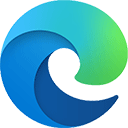 edge浏览器查看详情
edge浏览器查看详情 -
 edge浏览器最新版本查看详情
edge浏览器最新版本查看详情 -
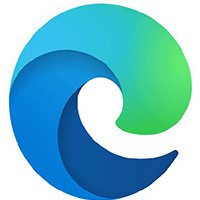 edge浏览器正式版查看详情
edge浏览器正式版查看详情 -
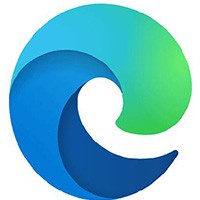 edge浏览器中文绿色版查看详情
edge浏览器中文绿色版查看详情 -
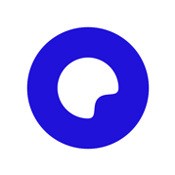 夸克浏览器最新电脑版查看详情
夸克浏览器最新电脑版查看详情 -
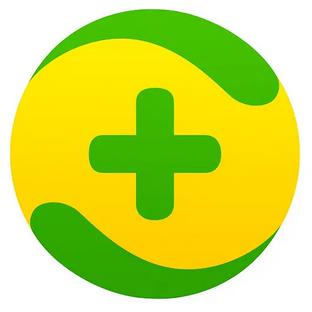 360安全卫士2024最新极速版查看详情
360安全卫士2024最新极速版查看详情 -
 鲁大师2024绿色最新版查看详情
鲁大师2024绿色最新版查看详情 -
 搜狗游戏大厅2024免费绿色版查看详情
搜狗游戏大厅2024免费绿色版查看详情 -
 qq音乐电脑免费版查看详情
qq音乐电脑免费版查看详情 -
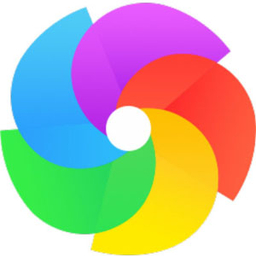 360极速浏览器官方电脑版查看详情
360极速浏览器官方电脑版查看详情 -
 qq浏览器2024官方绿色版查看详情
qq浏览器2024官方绿色版查看详情 -
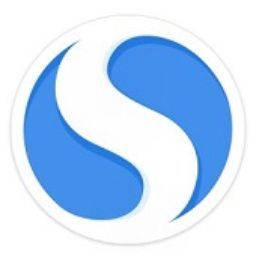 搜狗浏览器2024电脑绿色版查看详情
搜狗浏览器2024电脑绿色版查看详情 -
 adobedreamweaver2024电脑极速版查看详情
adobedreamweaver2024电脑极速版查看详情 -
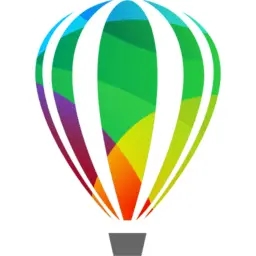 coreldraw2024直装破解版查看详情
coreldraw2024直装破解版查看详情 -
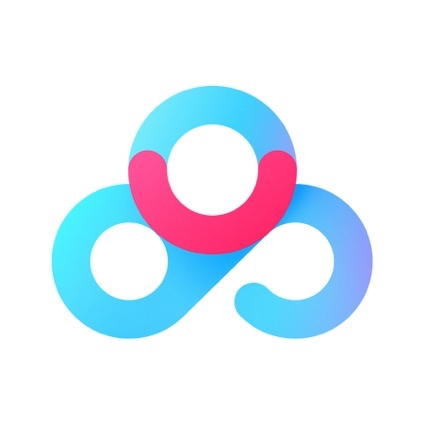 百度云svip2024破解版查看详情
百度云svip2024破解版查看详情
相关文章
猜您喜欢
换一换软件TOP榜
-
150.33MB
1 -
82.80MB
2 -
45.31MB
3 -
338.91KB
4 -
77.11MB
5 -
72.69KB
6 -
1.29M
7 -
1.26MB
8